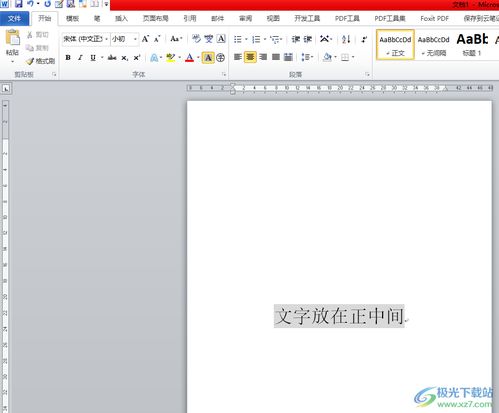如何导出Word文档中的图片
在日常生活中,我们经常会使用到Word文档,无论是撰写报告、制作简历,还是整理学习资料,Word都扮演着不可或缺的角色。而在这些文档中,图片往往能够直观、生动地传递信息,使内容更加丰富和吸引人。然而,有时候我们可能需要将这些嵌入在Word文档中的图片单独提取出来,用于其他用途,比如制作PPT、发布到社交媒体或是进行图片编辑等。那么,如何高效、便捷地将Word文档里的图片导出来呢?下面,就让我们一起来探索几种简单实用的方法吧!

首先,我们得明确一点,Word文档中的图片有两种常见的嵌入方式:一种是作为文档内容的一部分直接嵌入,另一种则是以链接形式插入的图片。针对这两种不同的图片嵌入方式,导出方法也会有所不同。但不用担心,下面介绍的方法几乎涵盖了所有情况,总有一款适合你!

方法一:手动复制粘贴法
这是最简单、最直观的一种方法,尤其适用于图片数量不多、且不需要保持图片原始文件名或格式的情况。

1. 打开Word文档:首先,用Word程序打开你需要导出图片的文档。

2. 选中图片:在文档中找到你想要导出的图片,单击图片以选中它。此时,图片周围会出现一个选框,表明图片已被选中。
3. 复制图片:按下键盘上的“Ctrl+C”组合键,或者右键点击图片,在弹出的菜单中选择“复制”选项,将图片复制到剪贴板中。
4. 粘贴图片:打开你想要保存图片的位置(比如文件夹、图片编辑软件、PPT等),按下“Ctrl+V”组合键进行粘贴,或者右键点击选择“粘贴”选项。这样,图片就被成功导出并保存到了指定位置。
需要注意的是,这种方法虽然简单快捷,但如果文档中的图片数量较多,或者你需要保持图片的原始文件名和格式,那么这种方法可能会显得比较繁琐和低效。
方法二:另存为网页法
这种方法适用于需要将Word文档中的所有图片一次性全部导出的情况。通过将文档另存为网页格式,我们可以轻松获取文档中的所有图片。
1. 打开Word文档:同样地,用Word程序打开你需要导出图片的文档。
2. 另存为网页:点击Word界面左上角的“文件”菜单,选择“另存为”选项。在弹出的对话框中,选择保存类型为“网页(*.htm;*.html)”,然后选择一个保存位置并点击“保存”按钮。
3. 查找图片:保存完成后,打开你刚才选择的保存位置。你会发现除了一个网页文件外,还有一个与网页文件名相同的文件夹。打开这个文件夹,你会发现里面包含了文档中的所有图片。这些图片通常以原始文件名(如果有的话)或按序号命名的方式保存。
这种方法的好处是可以一次性导出文档中的所有图片,而且图片质量通常不会受到太大影响。不过,需要注意的是,如果文档中的图片是以链接形式插入的,那么这种方法可能无法导出这些图片。
方法三:使用第三方软件或插件
除了上述两种手动方法外,我们还可以借助一些第三方软件或插件来导出Word文档中的图片。这些软件或插件通常提供了更加高效、便捷的导出功能,可以大大提高我们的工作效率。
1. 使用专门的图片提取软件:市面上有很多专门用于提取Word文档中图片的软件,比如“Word图片提取器”、“Docx图片提取大师”等。这些软件通常具有简单易用的界面和强大的导出功能,可以支持多种格式的Word文档和图片格式。使用时,只需将Word文档导入软件,选择导出路径和图片格式,然后点击“开始提取”按钮即可。
2. 使用Office插件:如果你经常需要处理Word文档中的图片,那么可以考虑安装一些Office插件来增强你的Word功能。比如,“OneNote集成插件”可以将Word文档中的图片直接导入到OneNote中;“图片工具插件”则提供了更加丰富的图片处理功能,包括图片导出、裁剪、旋转等。安装这些插件后,你可以直接在Word界面中操作这些功能,无需切换到其他软件或工具。
需要注意的是,虽然第三方软件或插件提供了更加高效、便捷的导出方式,但也需要谨慎选择和使用。在下载和安装软件时,请务必确保来源可靠、无毒无害;在使用插件时,也要确保它与你的Office版本兼容,以免出现不兼容或崩溃等问题。
方法四:利用在线工具或服务
随着云计算和互联网技术的不断发展,现在有很多在线工具或服务可以帮助我们导出Word文档中的图片。这些在线工具通常具有简单易用、无需安装任何软件或插件等优点,非常适合临时使用或处理少量文档的情况。
1. 搜索在线工具:在搜索引擎中输入“在线提取Word文档图片”等关键词,你会找到很多相关的在线工具或服务。比如,“在线Word转PDF并提取图片”、“Word图片在线提取器”等。
2. 上传Word文档:选择一个你认为可靠的在线工具或服务,打开它的网站或应用。然后按照提示上传你需要导出图片的Word文档。
3. 选择导出选项:上传完成后,根据在线工具或服务提供的选项选择你需要的导出格式、图片质量等参数。有些工具还支持批量导出和自动命名等功能。
4. 下载图片:最后,点击“导出”或“下载”按钮等待片刻即可获得你需要的图片文件了!
需要注意的是,在使用在线工具或服务时请务必保护好自己的隐私和数据安全。尽量避免上传包含敏感信息的文档;在下载图片前也请确保下载链接的安全性和可靠性;如果可能的话,最好先对在线工具或服务进行一番了解和测试再决定是否使用。
结语
通过以上几种方法的介绍,相信你已经掌握了如何高效、便捷地将Word文档中的图片导出来的方法了吧!无论是手动复制粘贴、另存为网页还是使用第三方软件或插件以及在线工具和服务等方式都有各自的优缺点和适用场景。你可以根据自己的实际需求和情况选择最适合自己的方法来操作哦!希望这篇文章能够帮助到你!
- 上一篇: 武侠Q传新手必看:高效升级与攻略秘籍
- 下一篇: 战千雄有哪些快速升级的方法?
-
 如何将Word文档导出为图片?资讯攻略12-12
如何将Word文档导出为图片?资讯攻略12-12 -
 Word中图片导出的实用方法资讯攻略11-13
Word中图片导出的实用方法资讯攻略11-13 -
 如何将图片上的文字用汉王OCR软件转换成Word文档?资讯攻略12-11
如何将图片上的文字用汉王OCR软件转换成Word文档?资讯攻略12-11 -
 如何将Word文档转换为JPG图片资讯攻略03-03
如何将Word文档转换为JPG图片资讯攻略03-03 -
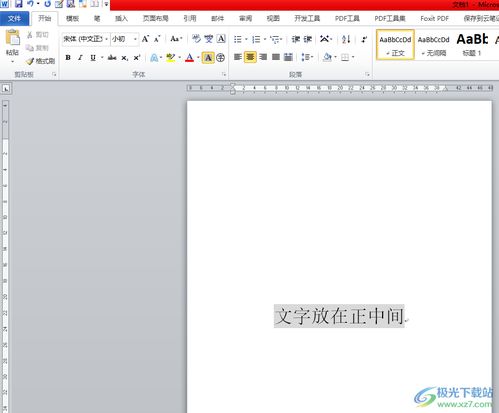 如何轻松去除Word文档中的底图资讯攻略02-07
如何轻松去除Word文档中的底图资讯攻略02-07 -
 如何将Word中的文本框设置为透明?资讯攻略02-05
如何将Word中的文本框设置为透明?资讯攻略02-05